Windows 7の更新プログラムはまだダウンロードできる?Windows 7の更新プログラムを手動でダウンロードできる場所はどこ?Windows 7のすべての更新プログラムをオフラインでインストールするには?MiniToolのこの記事では、Windows 7の更新プログラムを一括ダウンロードする方法に焦点を当てているので、これらの疑問に対する答えが見つかります。
Windows 7の更新プログラムはまだダウンロードできる?
Windows 7は2020年1月14日に終了しました。それ以降、Microsoftはこのシステムに対してセキュリティ更新プログラムやサポートを提供していません。それでも、まだWindows 7を使い続けているユーザーがいます。このような場合でも、Microsoftからダウンロードできる更新プログラムはいくつかあります。
現在でも、Windows 7 SP1ロールアップ(KB3125574)が、実質的にWindows 7 Service Pack 2として機能しています。このロールアップには、Windows 7で2011年2月から2016年4月までにリリースされたほとんどの更新プログラムが含まれていますが、1つずつダウンロードする手間を省けるWindows Updateからは入手できません。
Windows 7を一括で更新するには?Windows 7のロールアップで、32ビット版・64ビット版の更新プログラムを一括でインストールするには、次のガイドを実行します。
ロールアップでWindows 7の更新プログラムを一括ダウンロード・インストール
Windows 7の更新プログラムをダウンロードする前に、ファイルをバックアップ
OSには十分な信頼性がありますが、Windows Updateの問題は避けられません。システムが深刻なトラブルを引き起こし、データが失われてしまうことがあります。そのため、Windows 7の更新プログラムを手動でダウンロード・インストールする前に、PCのバックアップを作成することをおすすめします。
この作業を行うには、無料のバックアップソフトであるMiniTool ShadowMakerを実行して下さい。Windows 7/8/10/11でシステムイメージを作成し、データを安心・安全にバックアップできます。以下のボタンをクリックしてプログラムを入手し、コンピューターのバックアップを行って下さい。
MiniTool ShadowMaker Trialクリックしてダウンロード100%クリーン&セーフ
ステップ1: MiniTool ShadowMakerを実行して、「バックアップ」に移動します。
ステップ2: ソースとバックアップ先を選択します。
ステップ3: 「今すぐバックアップ」をクリックして、バックアップを開始します。
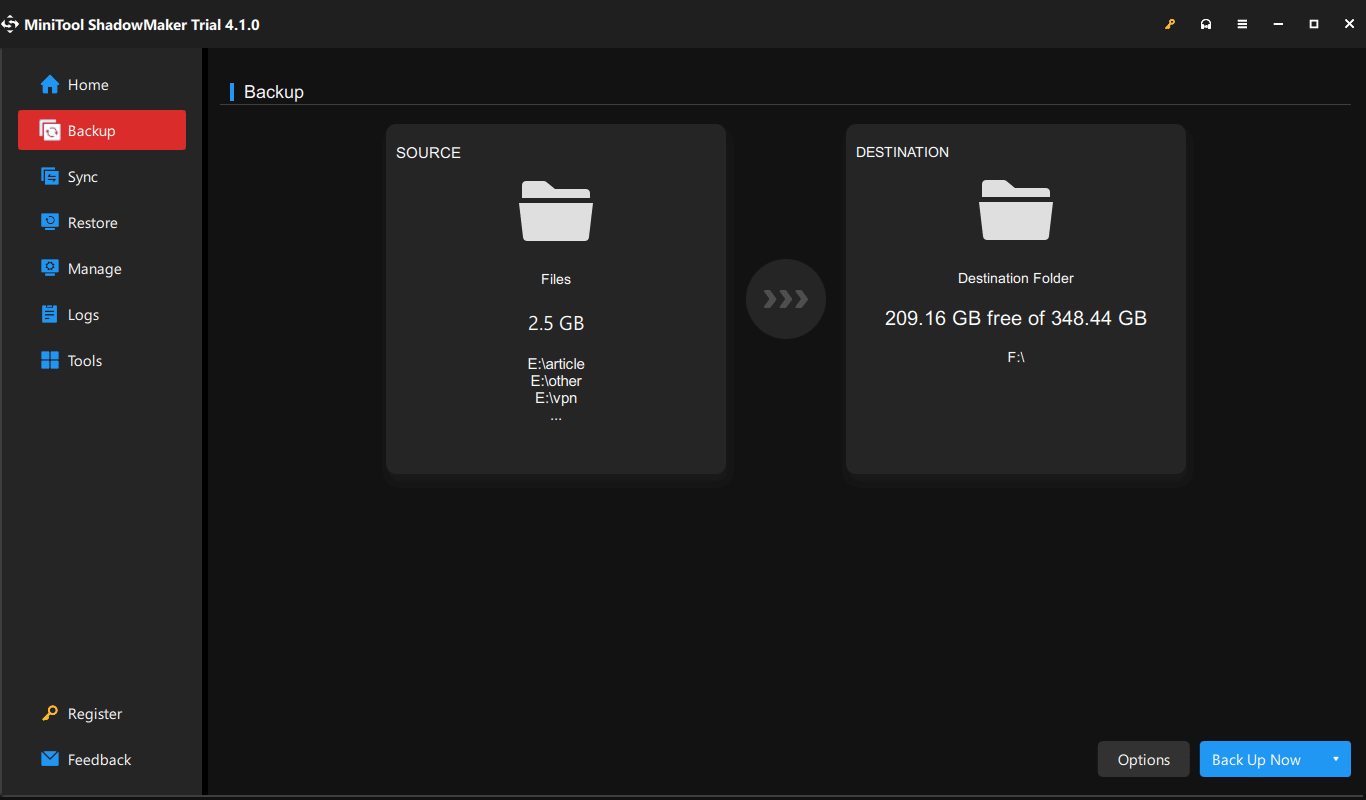

データを安全に保つにはどうしたらよいでしょうか。本記事では、Windows 10でファイルをバックアップする4つの方法を紹介します。
バックアップを取った後、SP1ロールアップでWindows 7の更新プログラムをすべてダウンロードして下さい。
前提条件
ロールアップを使用してWindows 7の更新プログラムをオフラインで一括インストールするには、Windows 7 Service Pack 1 (KB976932) とWindows 7およびWindows Server 2008 R2の2015年4月のサービススタック更新プログラム (KB3020369)をインストールしている必要があります。インストールには、ディスクに少なくとも4GBの空き容量が必要です。
PCがアダプターに接続され、インターネットに接続されていることを確認して下さい。SP1のインストールがブロックされたり、インストールが遅くなったりする可能性があるので、ウイルス対策ソフトを無効にして下さい。
作業1: Microsoft Update CatalogからWindows 7 Service Pack 1をインストールする
ステップ1: Google Chrome、Firefox、Edge、OperaなどのウェブブラウザでMicrosoft Update Catalogを開きます。
ステップ2: 検索ボックスに「KB976932」と入力し、Enterを押します。
ステップ3: お使いのWindows 7のバージョンに一致するダウンロードボタンをクリックします。

ステップ4: 提供されたリンクをクリックして、Windows 7 SP1をダウンロードします。その後、.exeファイルをダブルクリックして、画面の指示に従ってインストールします。Windowsは数回再起動することがあります。
作業2: 2015年4月のサービススタック更新プログラムをダウンロード・インストールする
ステップ1: 「Windows 7およびWindows Server 2008 R2のサービススタック更新プログラム (2015年4月)」を開きます。
ステップ2: 「Microsoftダウンロードセンター」に移動し、お使いのWindows 7のバージョンに対応する「パッケージ」リンクをクリックします。
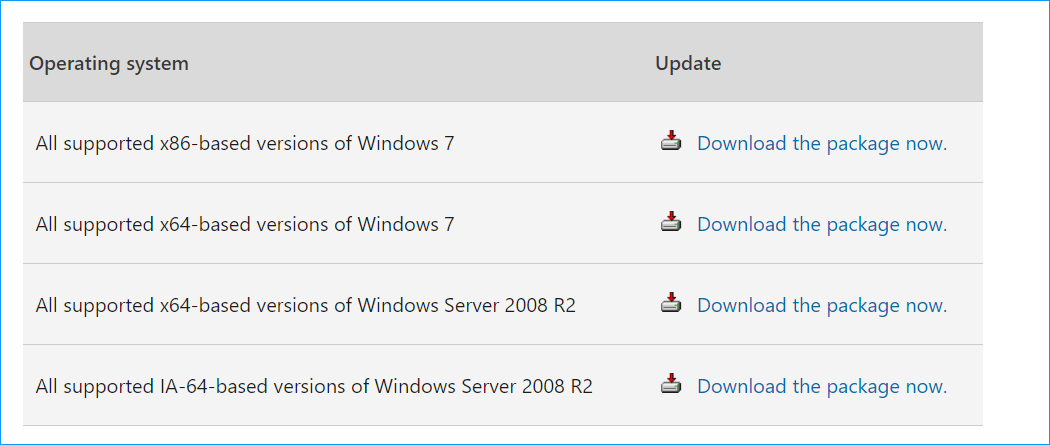
ステップ3: 次のページで「ダウンロード」ボタンをクリックしてファイルを取得入手し、その更新ファイルをダブルクリックしてインストールします。
作業3: Windows 7 ロールアップパッケージをダウンロード・インストールする
これは、Windows 7の更新プログラムをオフラインで一括ダウンロード・インストールするための最後の手順です。Windows 7 SP1 ロールアップの64ビット版・32ビット版のダウンロード方法をご覧下さい。
ステップ1: Microsoft Update CatalogでKB3125574を検索します。
ステップ2: お使いのシステムバージョンに基づいた「ダウンロード」ボタンをクリックして、ファイルを入手します。

ステップ3: 提供されるリンクをクリックしてパッケージを入手し、それをダブルクリックしてSP1リリースから2016年4月までのすべてのWindows 7更新プログラムをインストールします。
最後に
ロールアップを使ってWindows 7のすべての更新プログラムを一括でダウンロードし、オフラインでインストールするには、Windows 7 SP1、2015年4月のサービススタック更新プログラム、Windows 7 SP1 ロールアップのインストールが必要です。このガイドに従って、Windows 7の更新プログラムを一括ダウンロードしましょう。Windows 7のすべての更新プログラムをオフラインでダウンロード・インストールする方法について、他にアイデアがございましたら、下記のコメント欄にお寄せ下さい。